728x90
반응형
오늘은
폴더/파일 삭제하기 4가지 방법에 대해
알아보겠습니다
내PC를 더블클릭해 보세요
아래와 같이 이동해 보세요
내PC에 C드라이브 더블클릭
윈도우즈 폴더 더블클릭 하세요
아래와 같이 나타납니다

우선
메모하기.txt 를 복사해서
그 자리에 붙여넣기를 해 보겠습니다
복사하는 방법 3가지에 대해 알아보았습니다
1. 파일 복사 - 폴더 더블클릭 - 붙여넣기
2. 파일 복사 - 폴더 클릭 - 붙여넣기
3. 파일을 Ctrl키를 누른채 폴더로 드래그
단축키는
파일 복사 : Ctrl + C
컨트롤 키 누른 채 C를 누르면
복사가 됩니다
붙여넣기 : Ctrl + V
컨트롤 키 누른 채 V를 누르면
복사가 됩니다
아래를 클릭하시면
자세한 내용을 보실 수 있습니다
[윈도우즈]파일 복사/붙여넣기
단축키를 사용해 보겠습니다
메모하기.txt 파일을 클릭하세요
Ctrl 키를 누른 채 C를 눌러보세요
그럼 아무런 반응이 없이
클립보드라는 곳에 복사가 됩니다
복사하기의 짝이 붙여넣기 입니다
그 다음 그 자리에 붙여넣기를
해 보겠습니다
빈 공간에 클릭
Ctrl 키 누른 채 V를 눌러보세요
아래와 같이
메모하기 - 복사본.txt 파일이 생겼습니다
똑같은 이름이 있어서
파일명 끝에 -복사본이라고 이름이
자동적으로 만들어졌습니다

이번에는 안녕하세요.txt 파일을 복사해서
하나 더 만들어 보겠습니다
안녕하세요.txt 파일을 클릭
위 메뉴에 보면 복사 아이콘이 있습니다
클릭하세요
그리고 붙여넣기를 클릭하세요

아래와 같이 복사본이 만들어 졌습니다

이번에는
애국가.txt를 복사해 보겠습니다
애국가.txt파일을 컨트롤키 누른채
조금만 드래그하면 복사가 됩니다

아래와 같이
애국가 - 복사본.txt 파일이 만들어졌습니다
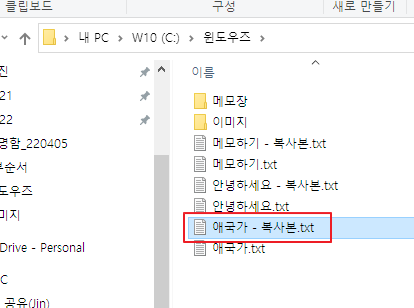
만들어진 복사본을
삭제해 보겠습니다
메모하기-복사본 파일을 클릭하고
마우스 오른쪽 버튼을 클릭하세요
삭제를 클릭하세요

아래와 같이
휴지통에 버리시겠습니다 라고
창이 실행됩니다
예를 클릭하여 삭제합니다

안녕하세오 복사본을 삭제해 보겠습니다
안녕하세요 복사본 파일을 클릭하세요
홈 메뉴엣 삭제 아이콘을 클릭하세요
위와 마찬가지로 삭제하시겠습니다
창이 실행됩니다
예를 클릭하여 파일을 삭제합니다

이번에는
애국가 - 복사본 파일을 삭제해 보겠습니다
애국가 - 복사본 파일을 클릭하세요
키보드에서 Delete 키를 눌러보세요
마찬가지로 삭제하시겠습니다 라고
창이 실행되고 예를 클릭하세요
그러면 삭제됩니다
(Delete 키는 엔터키 오른쪽 부붙에 있습니다 )
폴더와 위와 같은 방법으로
삭제하시면 됩니다
삭제하는 방법
1. 마우스 오른쪽 버튼 클릭 삭제
2. 홈 메뉴에서 삭제 아이콘 클릭
3. 키보드 Delete 키 이용
삭제를 하면 휴지통이라는 곳으로 이동합니다
휴지통에 들어가서
언제든지 다시 복구 할 수 있습니다
휴지통으로 들어가지 않고 바로
완전히 삭제할 경우에는
삭제할 때 Shift 키를 누른채 삭제를 하면
휴지통으로 들어가지 않고
바로 완전히 삭제가 됩니다
이 때는 복구할 수 있습니다
파일 복구 할 수 없게
완전 삭제시
Shift 키를 누른채 delete 키 사용하시면 됩니다
728x90
반응형
'윈도우즈' 카테고리의 다른 글
| [윈도우즈]시작화면에 프로그램 등록하기 (0) | 2022.05.23 |
|---|---|
| [윈도우즈]자주 쓰는 폴더 즐겨찾기하기/고정하기/제거하기 (0) | 2022.05.18 |
| [윈도우즈]폴더/파일 이름바꾸기 (0) | 2022.04.05 |
| [윈도우즈]파일 복사/붙여넣기 (0) | 2022.04.02 |
| [윈도우즈]텍스트 파일 간단하게 만들기 (0) | 2022.04.01 |




댓글